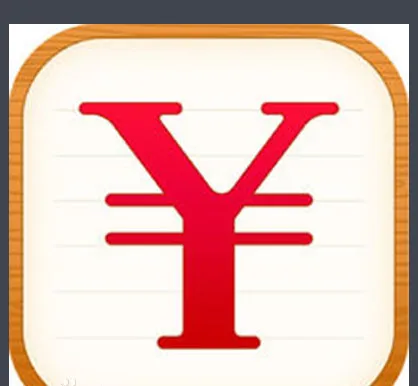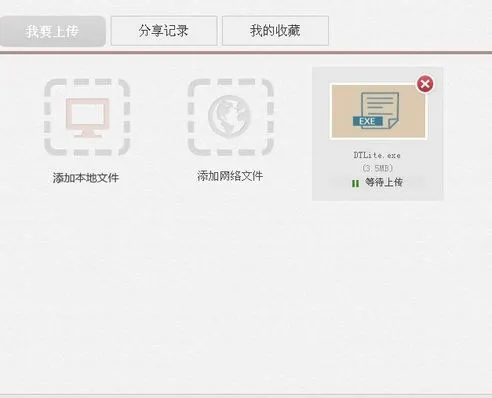1.wps word的表格里,如何每页都有表头
wps word的表格里,想要实现每页都有表头,可以按照以下步骤操作:
1、打开wps文字,先选中表格,再点击顶端标题行。
2、在顶端标题行,点击”表格工具“。
3、在“表格工具”下的内容,选择”标题行重复“。
这样其他页的表格也会出现相同的标题行。
如图所示,就是一个“标题行重复”的表格。
扩展资料
wps表格由一行或多行单元格组成,用于显示数字、文本和图片等等其他项,以便快速引用和分析。表格中的项被组织为行和列。
默认情况下,不显示“表格工具”上下文选项卡。
在WPS文字中,插入表格后,才可以调出“表格工具”上下文选项卡。
2.wps表头如何在每页都有
您好,很高兴为您解答!
WPS表格中,选择表头一下行的行号,选择视图选项卡中的“冻结窗格”命令。
WPS文字,单击表格中的任意一个单元格,选择“表格工具”选项卡中的“标题行重复”命令。
论文排版、模版下载、论文遇到难题,解决方法:/wpswfw
如有疑问,请点击我的头像提问。祝您生活愉快!
3.WPS中的word每页都有表头,怎么操作
1.打开需要编辑的文档。
2.选中需要作为标题行的内容。
3.点击菜单栏的“表格”按钮,然后选择“标题行重复”命令即可。
4.效果图。
1、将光标定位在表格中;
2、单击表格工具布局----重复标题行按钮即可,如图所示。
4.WPS里EXCEL怎么能让每页都有表头,表头是冻结的
WPS里EXCEL让每页都有表头,通过设置打印标题即可实现。
方法步骤如下:
1、打开需要操作的EXCEL表格,点击工具栏的额“页面布局”。
2、点击页面布局选项卡中的“打印标题”。
3、光标停在“顶端标题行”后面输入框,然后点击表格表头所在行如$1:$1,然后点击“打印预览”即可。
4、在打印预览界面,翻到后页可发现在EXCEL中,让每页都有表头操作完成。
5.怎样在wps文字中让每一页都出现标题
你好,可以通过下面两个方法实现:
一是在章节选项卡中,选择页眉和页脚,在页眉中插入标题,按回车调整到合适的位置。
二是通过插入一个两行一列的表格,在第一行输入标题,然后选择表格工具中的标题行重复。
再选择表格样式中,把单元格边框去掉。
这时在第二个单元格中输入内容就可以了,每一页就都出现标题。
更多WPS办公软件教程,请访问:/wpswfw
6.wps表格如何把标题放在每一页的表头
wps表格要把标题放在每一页的表头,一般是采用打印的时候,设置顶端标题行固定。
具体操作如下:
1、在想要设置打印标题的wps表格中,点击”页面布局“功能区”打印标题“。
2、在弹出页面设置的对话框。进入”工作表“,在顶端标题行设置标题即可。
3、在“顶端标题行”,点击右边的图标,再选取标题栏。点击确定即可。
如图,我的表格标题,就是表格中标红框的内容。
4、完成后的效果如上图所示。
拓展资料
一般情况下,我们为了打印出来的界面好看,又符合常用的A4纸尺寸,会把WPS表格的内容调整到WPS文字中,而这个时候所使用的方法又不一样。具体操作如下:
先选中表格中的顶端标题行,点击”表格工具“,选择”标题行重复“,其他页的表格也会出现相同的标题行。